Google 表格是 Google 的一款免費電子表格軟件。您可以將 Google 表格電子表格保存為 Microsoft Excel 格式並在 Google 表格中打開 Microsoft Excel 文件。使用 Google 表格的首要條件是互聯網連接。您可以在 Microsoft Excel 等 Google 表格電子表格中創建多個標籤頁或工作表。在本文中,我們將向您展示如何在 Google 表格中隱藏和保護標籤。
如何在 Google 表格中隱藏和保護標籤 h2>
在這裡,我們將向您展示如何:
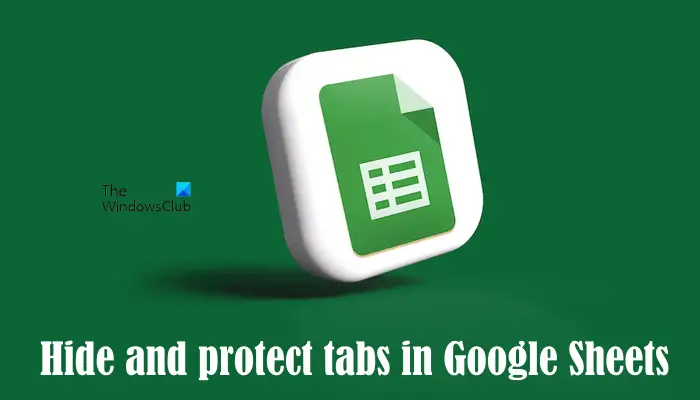 Hide tabs in Google SheetsProtect tabs in Google Sheets
Hide tabs in Google SheetsProtect tabs in Google Sheets
Google Sheets 具有一項功能,您可以使用該功能與其他人共享人。您還可以管理要與之共享 Google 表格的人員的權限。他們可以是編輯、評論者或查看者。編輯者可以編輯 Google 表格。但是如果你想阻止 Google 表格中的特定標籤被編輯,你可以保護它。我們將在本文後面向您展示如何執行此操作。
讓我們開始吧。
1] 如何在 Google 表格中隱藏標籤
如果您有多個Google 表格電子表格中的標籤或工作表,並且您想隱藏某些特定的標籤或工作表,您可以輕鬆地做到這一點。以下步驟將向您展示如何做到這一點:
打開您要在其中添加的 Google 表格電子表格隱藏選項卡或工作表。轉到要隱藏的選項卡或工作表。單擊該選項卡上的小箭頭。或者,右鍵單擊該選項卡。選擇隱藏工作表。
執行上述步驟後,所選工作表將從您的 Google 表格電子表格中消失。
取消隱藏隱藏的Google 表格中的標籤或工作表
如果要帶回來Google 表格電子表格中隱藏的標籤或工作表,點擊查看標籤,然後點擊隱藏的工作表。您將看到所有隱藏的工作表。選擇要取消隱藏的工作表。
如果您與其他人共享了 Google 表格並讓他成為編輯者,他可以通過單擊“查看”選項卡取消隱藏隱藏的標籤或工作表.如果此人是評論者或查看者,則他無法取消隱藏隱藏的標籤或工作表。
2] 如何保護 Google 表格中的標籤
通過保護標籤在 Google 表格中,您可以避免意外編輯它。但是,您可以通過打開版本歷史記錄查看 Google 表格中的所有更改,但保護標籤或工作表總比花時間查看編輯歷史記錄要好。
以下說明將指導您如何保護 Google 表格電子表格中的標籤或工作表。
打開您的 Google 表格電子表格.轉到要防止被編輯的選項卡或工作表。單擊該選項卡上的小箭頭或使用鼠標右鍵單擊。選擇保護工作表。
當您點擊“保護工作表”選項時,保護工作表和範圍 窗格將在右側打開.您將在該窗格中看到以下 2 個選項卡:
範圍:如果您想保護所選選項卡上特定範圍的單元格,請選擇它。工作表:如果您想保護 Google 表格電子表格中的整個標籤,請選擇它。
現在,輸入描述(如果需要),然後點擊設置權限按鈕。您還可以從保護中排除某些單元格或單元格範圍。為此,單擊排除某些單元格複選框,然後輸入單個單元格地址或單元格範圍。在 Google 表格中,您可以為特定標籤或表格創建多重保護。這就是提供添加描述選項的原因。所有受保護的標籤或工作表都顯示在“受保護的工作表和範圍”窗格中。
當你點擊在“設置權限”按鈕上,將打開一個新窗口,顯示範圍編輯權限 選項。它有以下兩個選項:
編輯此範圍時顯示警告限制誰可以編輯此範圍
如果您選擇第一個選項,其他具有編輯權限的人可以編輯您的受保護工作表。但他們會看到一條警告消息,讓他們知道該工作表受到保護。
如果您選擇第二個選項,Google 表格將進一步顯示三個選項。您可以通過單擊下拉菜單來選擇其中的任何一個。
只有您:如果您選擇此選項,則只有您可以編輯受保護的工作表。自定義:此選項允許您選擇可以編輯 Google 表格電子表格中受保護的標籤或工作表的人員。從另一個範圍複製權限:如果您想從不同的範圍設置相同的權限,請選擇此選項標籤或工作表到目標標籤或工作表。
這樣,您可以保護 Google 表格電子表格中的特定標籤或工作表。如果您保護整個工作表或標籤,它將顯示一個鎖圖標。
如果您想在 Google 表格電子表格中編輯受保護標籤或工作表的權限,請按照以下步驟操作:
p>
右鍵單擊受保護的選項卡。選擇保護工作表。保護工作表 &範圍窗格將在右側打開,顯示您要添加新的保護。但是您必須編輯之前的保護權限,因此,單擊取消。現在,您將看到您之前創建的所有保護。選擇您要編輯的那個。
從 Google 表格中的標籤或工作表中刪除保護
如果您想從受保護的標籤或工作表中刪除保護,請重複上面寫的前三個步驟然後從列表中選擇要取消保護的受保護工作表。現在,點擊刪除圖標。您將收到一個確認彈出窗口,點擊刪除進行確認。
為什麼我的標籤在 Google 表格中消失了?
這樣的事情發生在您正在處理共享的 Google 表格電子表格,而您不是該電子表格的所有者。如果 Google 表格電子表格的所有者隱藏了一些標籤,您將不會在電子表格中看到它們。如果您想查看隱藏的標籤,請轉到“查看 > 隱藏的工作表”。僅當您具有編輯權限時,才能取消隱藏 Google 表格中隱藏的工作表或標籤。
您可以刪除 Google 表格中的標籤嗎?
是的,您可以刪除 Google 表格中的標籤。為此,請右鍵單擊要刪除的選項卡,然後單擊刪除。單擊“確定”進行確認。刪除 Google 表格中的標籤後,您可以使用版本歷史記錄將其恢復。
接下來閱讀:如何在 Google 表格中創建日曆。

